RTK简易操作步骤
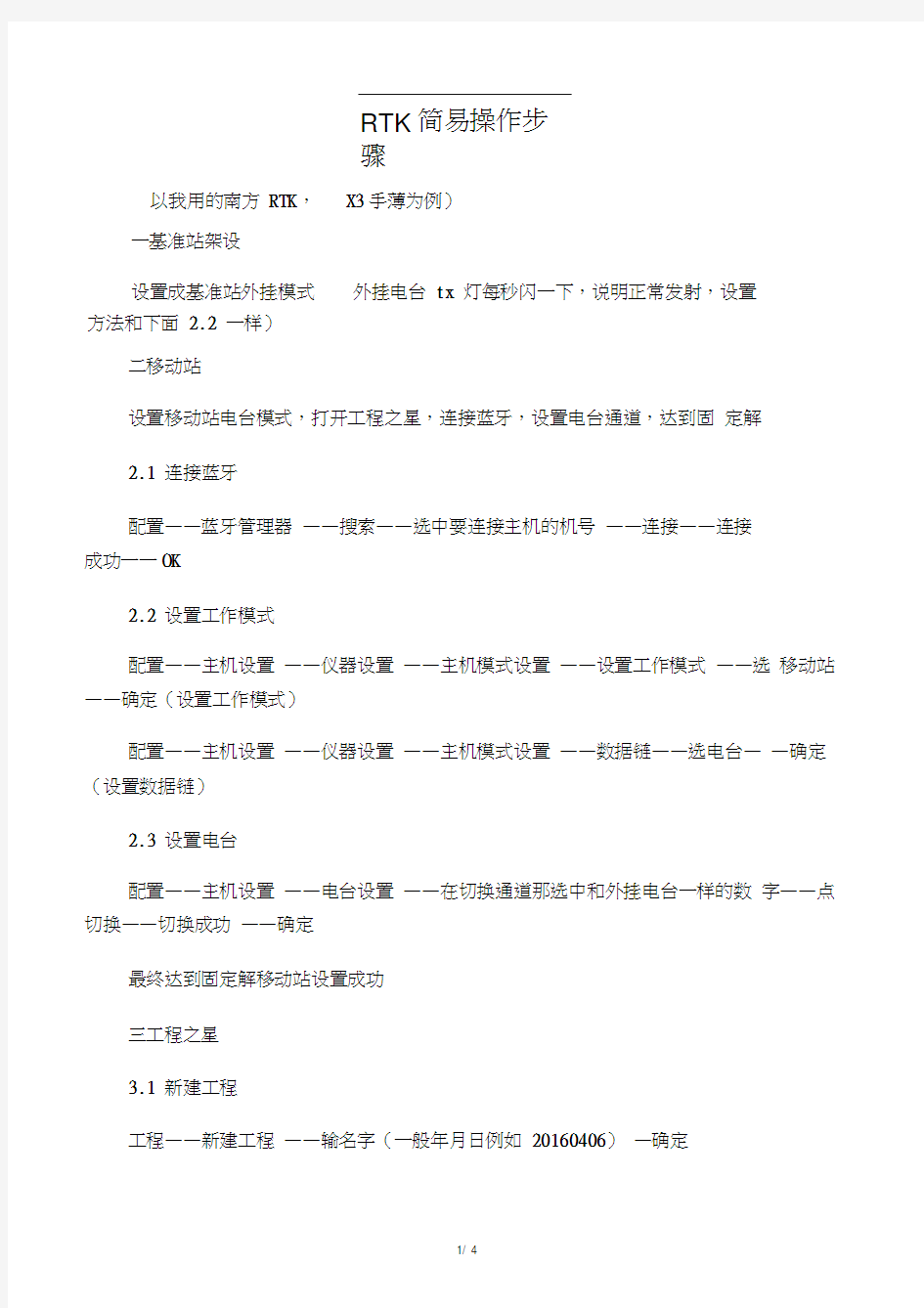
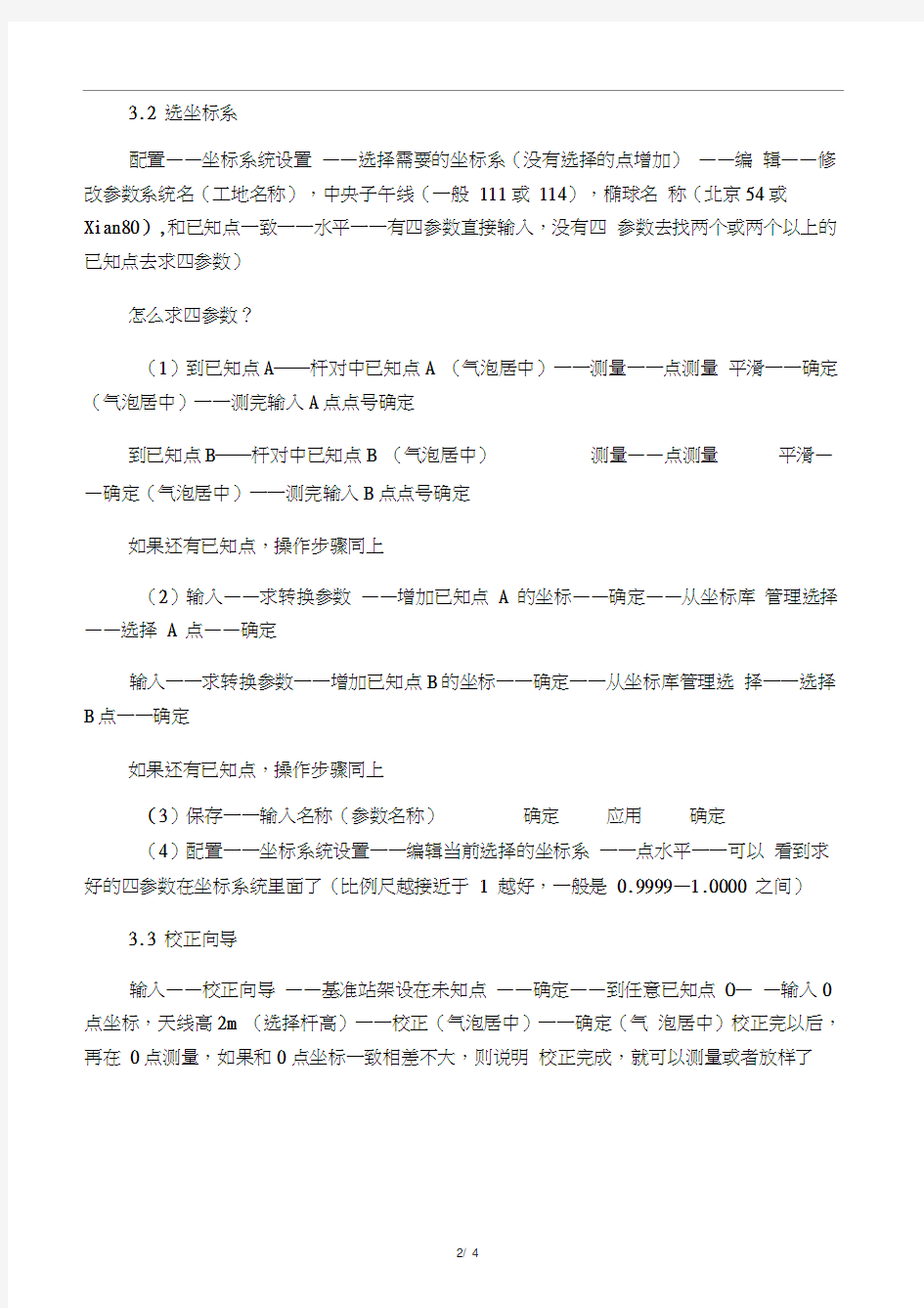
RTK 简易操作步
骤
一基准站架设
二移动站
设置移动站电台模式,打开工程之星,连接蓝牙,设置电台通道,达到固 定解
2.1 连接蓝牙
配置——蓝牙管理器 ——搜索——选中要连接主机的机号 ——连接——连接
成功一一OK
2.2 设置工作模式
配置——主机设置 ——仪器设置 ——主机模式设置 ——设置工作模式 ——选 移动站 ——确定(设置工作模式)
配置——主机设置 ——仪器设置 ——主机模式设置 ——数据链——选电台— —确定(设置数据链)
2.3 设置电台
配置——主机设置 ——电台设置 ——在切换通道那选中和外挂电台一样的数 字——点切换——切换成功 ——确定
最终达到固定解移动站设置成功
三工程之星
3.1 新建工程
工程——新建工程 ——输名字(一般年月日例如 20160406) —确定
以我用的南方 RTK ,
X3手薄为例)
设置成基准站外挂模式 方法和下面 2.2 一样)
外挂电台 tx 灯每秒闪一下,说明正常发射,设置
3.2 选坐标系
配置——坐标系统设置 ——选择需要的坐标系(没有选择的点增加) ——编 辑——修改参数系统名(工地名称),中央子午线(一般 111或 114),椭球名 称(北京54或
Xian80),和已知点一致一一水平一一有四参数直接输入,没有四 参数去找两个或两个以上的已知点去求四参数)
怎么求四参数?
(1)到已知点A ――杆对中已知点A (气泡居中)一一测量一一点测量 平滑一一确定(气泡居中)一一测完输入A 点点号确定
到已知点B ――杆对中已知点B (气泡居中)
—确定(气泡居中)一一测完输入B 点点号确定
如果还有已知点,操作步骤同上
(2)输入——求转换参数 ——增加已知点 A 的坐标——确定——从坐标库 管理选择 ——选择 A 点——确定
输入一一求转换参数一一增加已知点B 的坐标一一确定一一从坐标库管理选 择一一选择B 点一一确定
如果还有已知点,操作步骤同上
(4)配置一一坐标系统设置一一编辑当前选择的坐标系 一一点水平一一可以 看到求好的四参数在坐标系统里面了(比例尺越接近于 1 越好,一般是 0.9999—1.0000 之间)
3.3 校正向导
输入——校正向导 ——基准站架设在未知点 ——确定——到任意已知点 O — —输入0点坐标,天线高2m (选择杆高)一一校正(气泡居中)一一确定(气 泡居中)校正完以后,再在 0点测量,如果和0点坐标一致相差不大,则说明 校正完成,就可以测量或者放样了
测量——点测量 平滑— (3)保存一一输入名称(参数名称) 确定 应用 确定
四测量
4.1 点测量
测量 ——点测量
A 快捷键是测量, enter 是保存, B
B 是查看, A 点测量完先改点名,在点 enter 保存
4.2 点放样
测量 ——点放样 ——底下一栏找到黑色箭头并点击 入已知点 ——确定
4.3 直线放样
测量——直线放样 ——底下一栏找到黑色箭头并点击 和终点
B 坐标以及起始里程(一般为 0)——确定
4.3 道路放样
测量——道路放样测量 ——底下一栏找到黑色箭头并点击 ——目标——打开 打开设计好的道路文件 ——确定 ——道路放样(显示里程,偏距)
设计道路文件
元素法
输入——道路设计 ——元素法——新建——首先增加起点坐标 ——再依次输 入直线、缓曲线、圆曲线、缓曲线要素(直缓圆缓顺序,每个要素软件会提示 输什么)
最后输完保存(间隔输入 50 米或者其他)
测量——道路放样 ——目标——打开——设计好的道路文件 ——计算点打对 勾——检查有没有问题 ——没问题设计的道路可以用
交点法
输入——道路设计 ——交点法——新建——首先增加起点坐标 ——再依次增 加交点目标——增加——输 目标 —输入起点 A
(JD1、JD2 JD3.。。,软件会提示输什么)——最后输完保存(间隔输入50 米或者其他)
测量——道路放样——目标——打开——设计好的道路文件——计算点打对勾——检查有没有问题——没问题设计的道路可以用
五文件导入导出
文件导出
工程——文件导入导出——文件导出——最上面一行选要导出的文件类型,测量文件选择以今天工程命名的文件,成果文件的名字不要和测量文件一样—点输出——手薄连接电脑找到成果文件
文件导入
输入——坐标管理库——文件——导入——最上面一行选要导入的文件类型,打开文件选择需要导入的文件——导入
